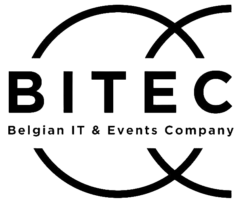Werkt u met Outlook 2010, volg dan deze stappen om uw e-mail client te configureren.
- Configureer Outlook 2010:
- Open uw Microsoft Outlook 2010.
- Klik op ‘Bestand’.
- Kies Info uit het uitklapmenu en klik op ‘+ Account toevoegen’.
- Duid de optie ‘Handmatige instelling of extra servertypen handmatig configureren’ aan.
- Kies ‘POP of IMAP’ en klik op ‘Volgende >’.
- Bij ‘Naam’ vult u de naam in die de anderen zullen zien wanneer zij e-mail van u ontvangen – meestal naam en voornaam.
- Bij ‘E-mailadres’ vult u uw volledig e-mailadres in.
- Bij ‘Type account’ selecteert u ‘IMAP’ of ‘POP 3’
- Bij ‘Server voor inkomende e-mail’ kopieert u de overeenkomende IMAP of POP 3 server.
- POP3:pop3.mailprotect.be(poort:110; SSL poort: 995)
- IMAP:imap.mailprotect.be(poort: 143; SSL poort: 993)
- Bij ‘Server voor uitgaande e-mail’ (SMTP) vult u de gegevens in van de uitgaande mailserver.
- SMTP:smtp-auth.mailprotect.be(port: 2525; SSL port: 465)
- Bij ‘Gebruikersnaam’ zet u uw volledig e-mailadres bijvoorbeeld user1@dierckxen.be.
- Bij ‘Wachtwoord’ vult u het wachtwoord in.
- Klik op ‘Meer Instellingen’.
- Ga naar het tabblad ‘Geavanceerd’. Bij Server voor inkomende mail moet de poort vermeld staan die aangegeven is in uw controlepaneel.
- Ga naar het tabblad ‘Server voor uitgaande e-mail’.
- Vul hier de gegevens in van de uitgaande mailserver van uw provider
- Vink de optie ‘Voor de server voor mijn uitgaande e-mail (SMTP) is verificatie vereist’ aan.
- Activeer de radio button ‘Dezelfde instellingen gebruiken als voor mijn inkomende e-mail’.
- Klik op ‘OK’.
- Klik op ‘Volgende ’.
- Klik op ‘Sluiten’.
- Klik op ‘Voltooien’
- Wacht tot u de testboodschap van Outlook ontvangen hebt. Laat het ons weten als u problemen hebt